ADS-2600W
Întrebări frecvente şi depanare |
Verificați dacă echipamentul Brother este conectat la rețeaua wireless (pentru Windows)
Urmați pașii de mai jos pentru a verifica dacă echipamentul Brother este conectat la rețeaua wireless.
NOTĂ: Ecranele pot diferi în funcție de sistemul de operare și de echipamentul Brother.
PARTEA 1: VERIFICAȚI DACĂ ECHIPAMENTUL BROTHER ESTE PORNIT
Dacă ecranul echipamentului (denumit în continuare LCD) nu afișează nimic, atunci echipamentul Brother nu este alimentat sau se află în modul de hibernare. Apăsați un buton de pe echipament pentru a vedea dacă revine din modul de hibernare. Dacă nu devine activ, verificați dacă este conectat la o priză funcțională și orice comutator este în poziția pornit.
PARTEA 2: VERIFICAȚI CONEXIUNEA LA ROUTER-UL WIRELESS SAU PUNCTUL DE ACCES
Verificați statusul wireless al echipamentului din panoul de control (Faceți click aici pentru a vedea cum se verifică statusul wireless din panoul de control.), și asigurați-vă că echipamentul este conectat la SSID-ul corect.
-
Dacă statusul WLAN este Active, continuați la PARTEA 3.
- Dacă statusul WLAN indică o eroare, continuați la PARTEA 4 pentru a stabili o conexiune wireless.
PARTEA 3: VERIFICAȚI COMUNICAREA ÎNTRE ECHIPAMENTUL BROTHER ȘI CALCULATOR
-
De pe panoul de control, obțineți adresa IP a echipamentului. Faceți click aici pentru a vedea cum se verifică adresa IP a echipamentului. Dacă adresa IP nu este validă pentru rețeaua dvs., atunci continuați la PARTEA 4 pentru a stabili o conexiune wireless.
O adresă IP nevalidă poate fi formată doar din zero, o adresă APIPA (169.254.x.x) într-o rețea Infrastructură, sau o adresă aflată într-o altă clasă. -
Obțineți adresa IP a calculatorului:
(Windows XP/ Vista / 7)- Faceți click pe Start, All Programs, Accessories și selectați Command Prompt.
- Tastați ipconfig. (C:\>ipconfig) și apăsați Enter.
- Trebuie să primiți informații despre conexiunea la rețea a calculatorului. Notați adresa IP sau IPv4.
(Windows 8)-
În ecranul Start, faceți click pe
 . Dacă în ecranul Start nu apare
. Dacă în ecranul Start nu apare  , faceți click dreapta pe o zonă goală și apoi faceți click pe All Apps din bară.
, faceți click dreapta pe o zonă goală și apoi faceți click pe All Apps din bară. - Faceți click pe Command Prompt.
- Tastați ipconfig. (C:\>ipconfig) și apăsați Enter.
- Trebuie să primiți informații despre conexiunea la rețea a calculatorului. Notați adresa IP sau IPv4.
- Faceți click pe Start, (All apps,) Windows System și selectați Command Prompt.
- Tastați ipconfig. (C:\>ipconfig) și apăsați Enter.
- Trebuie să primiți informații despre conexiunea la rețea a calculatorului. Notați adresa IP sau IPv4.
Dacă nu primiți adresa IP, aceasta indică o problemă cu conexiunea de rețea a calculatorului. Dacă nu sunteți sigur de cum să conectați calculatorul la rețea, contactați producătorul router-ului sau administratorul de rețea pentru asistență suplimentară privind conexiunea la rețea a calculatorului. -
Verificați punctele următoare care se aplică pentru adresele IP de pe calculator și echipamentul Brother.
-
Numele de adresă indicate cu text îngroșat trebuie să fie identice:
Adresă IP PC: 192.168.1.2
Adresă IP echipament Brother: 192.168.1.199
Dacă numerele de adresă indicate cu text îngroșat NU sunt identice, continuați la PARTEA 4 pentru a restabili conexiunea la rețea.-
Numărul de la final este diferit și unic pentru fiecare dispozitiv și se află în intervalul 2-254.
- Adresele sunt unice între toate dispozitivele conectate la rețea.
-
Numele de adresă indicate cu text îngroșat trebuie să fie identice:
-
Dați un ping către echipamentul Brother:
-
În fereastra command prompt, tastați: PING xxx.xxx.xxx.xxx (unde xxx.xxx.xxx.xxx este adresa IP a echipamentului Brother pe care ați notat-o mai devreme.)
-
Apăsați Enter pe tastatură. Calculatorul va executa comanda ping, sau va încerca să comunice cu echipamentul Brother. După finalizare, veți primi statisticile Ping.
-
Dacă primiți răspunsuri și sunt de la adresa IP a echipamentului Brother (ca în imaginea de mai jos), atunci există comunicare între calculator și echipamentul Brother. Închideți fereastra command.
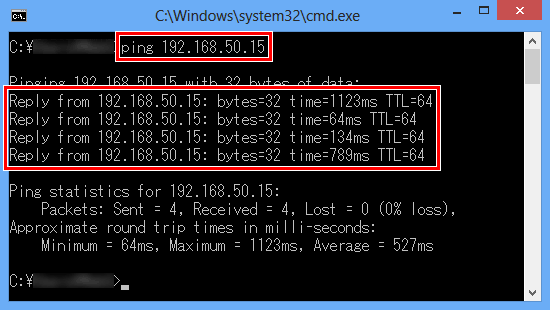
-
Dacă nu primiți răspunsuri sau nu sunt de la adresa IP corectă, atunci această indică o problemă de comunicare între echipamentul Brother și calculator. Pentru a rezolva problema, urmați pașii de mai jos.
-
Dacă calculatorul este conectat wireless, confirmați că este conectat la același SSID la care este conectat și echipamentul Brother. Dacă este conectat la o altă rețea wireless, atunci trebuie să rezolvați problema de conexiune de pe calculator.
-
Dacă conexiunea calculatorului este verificată dar tot nu puteți comunica, modificați temporar setările de firewall/securitate pentru a permite conexiunea la rețea.
(exemplu)
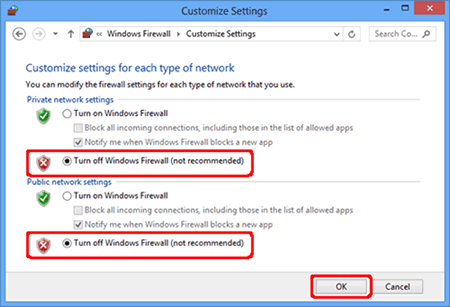
- Înainte de a dezactiva aplicația firewall, asigurați-vă că modificările pe care doriți să le efectuați sunt potrivite pentru rețeaua dvs. Brother nu își asumă responsabilitatea pentru nicio consecință rezultată din dezactivarea aplicației firewall.
- După ce ați terminat, activați aplicația firewall la loc.
- Repetați PARTEA 3 după ce ați făcut modificările necesare. Dacă în continuare echipamentul Brother nu răspunde la ping, continuați la PARTEA 4 pentru a restabili o conexiune la rețea.
-
Dacă calculatorul este conectat wireless, confirmați că este conectat la același SSID la care este conectat și echipamentul Brother. Dacă este conectat la o altă rețea wireless, atunci trebuie să rezolvați problema de conexiune de pe calculator.
-
Dacă primiți răspunsuri și sunt de la adresa IP a echipamentului Brother (ca în imaginea de mai jos), atunci există comunicare între calculator și echipamentul Brother. Închideți fereastra command.
-
În fereastra command prompt, tastați: PING xxx.xxx.xxx.xxx (unde xxx.xxx.xxx.xxx este adresa IP a echipamentului Brother pe care ați notat-o mai devreme.)
Dacă ați urmat PARTEA 4 și echipamentul Brother nu răspunde la ping, încercați să efectuați comanda ping de pe un alt calculator conectat la rețea pentru a determina dacă problema este legată de conexiunea la rețea a calculatorului. Dacă aceasta este problema, contactatți producătorul calculatorului sau administratorul de rețea pentru suport suplimentar și ajutor în depanare.
PARTEA 4: STABILIREA UNEI CONEXIUNI WIRELESS
-
Resetați setările de rețea la cele implicite. Faceți click aici pentru a vedea cum se resetează echipamentul la setările din fabrică.
Dacă puteți scana de pe alte calculatoare din rețea, nu resetați placa de rețea și consultați producătorul calculatorului sau administratorul de rețea. Cauzele pot fi aplicații firewall, programe de securitate sau alte programe care pot bloca comunicarea. -
Pentru pași privind conectarea echipamentului la rețeaua wireless, consultați soluțiile de mai jos.
- Odată ce echipamentul este conectat, reveniți la PARTEA 3 pentru a verifica dacă echipamentul Brother și calculatorul pot comunica.
